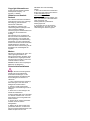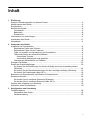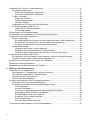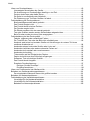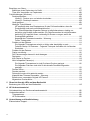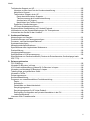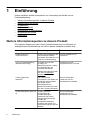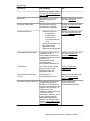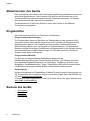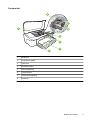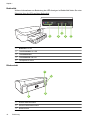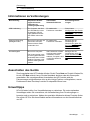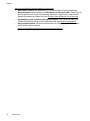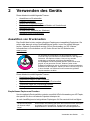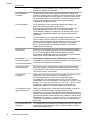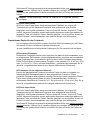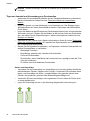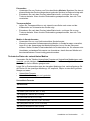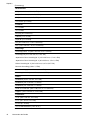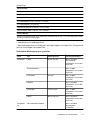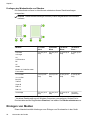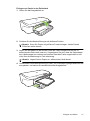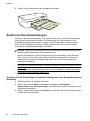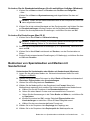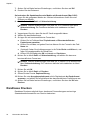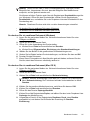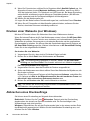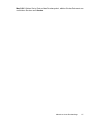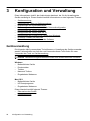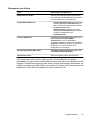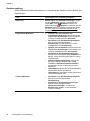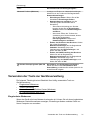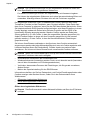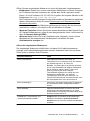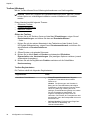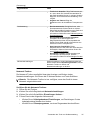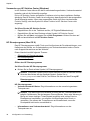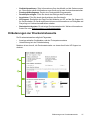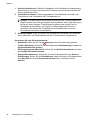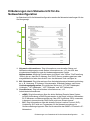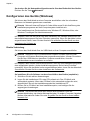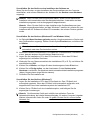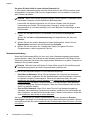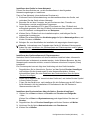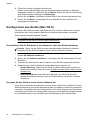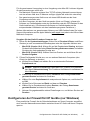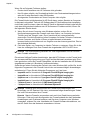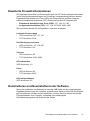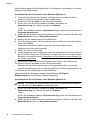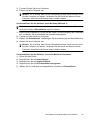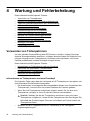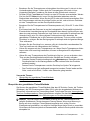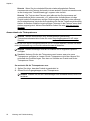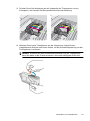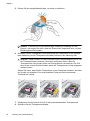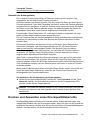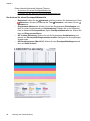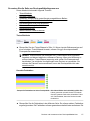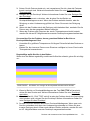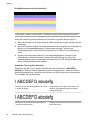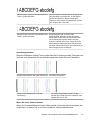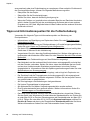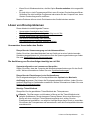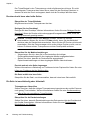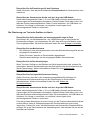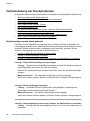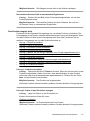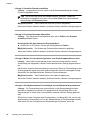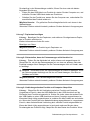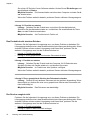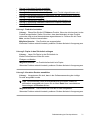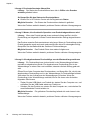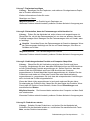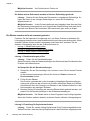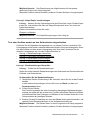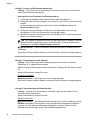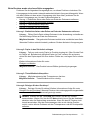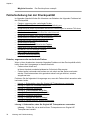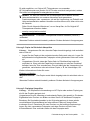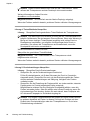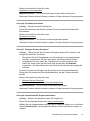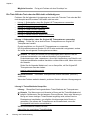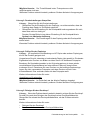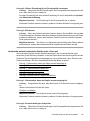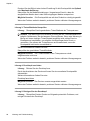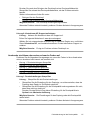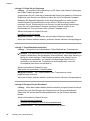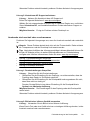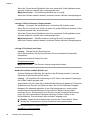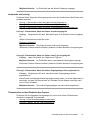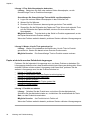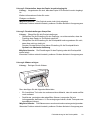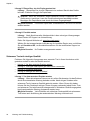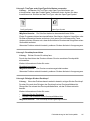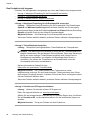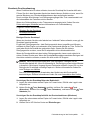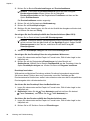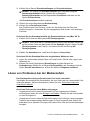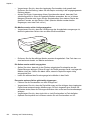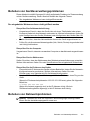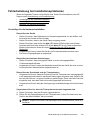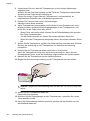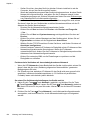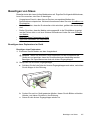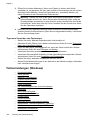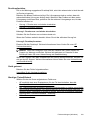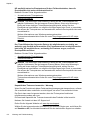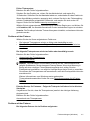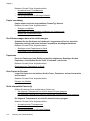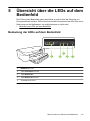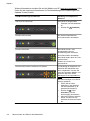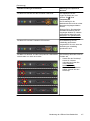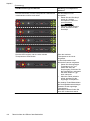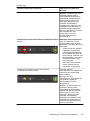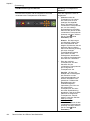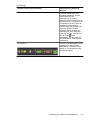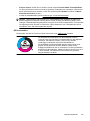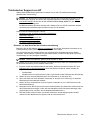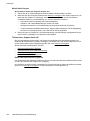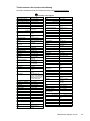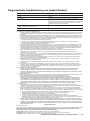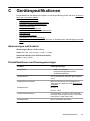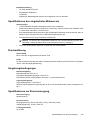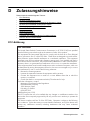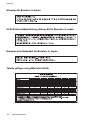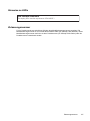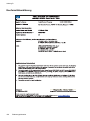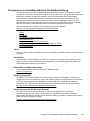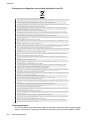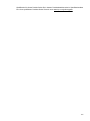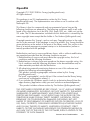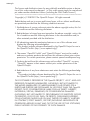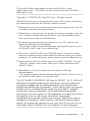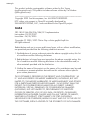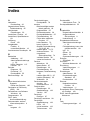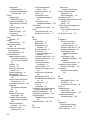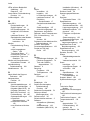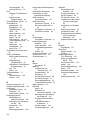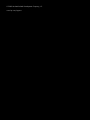HP Officejet 7000 Wide Format Printer series - E809 Benutzerhandbuch
- Typ
- Benutzerhandbuch

E809
OFFICEJET 7000
Benutzerhandbuch


HP Officejet 7000 (E809)
Großformatdrucker
Benutzerhandbuch

Copyright-Informationen
© 2009 Copyright Hewlett-Packard
Development Company, L.P.
Ausgabe 1, 06/2009
Hinweise von Hewlett-
Packard
Die in diesem Dokument enthaltenen
Informationen können ohne vorherige
Ankündigung geändert werden.
Alle Rechte vorbehalten.
Vervielfältigung, Adaption oder
Übersetzung dieser Unterlagen sind
ohne vorherige schriftliche
Genehmigung von Hewlett-Packard nur
im Rahmen des Urheberrechts
zulässig.
Die Garantien für HP Produkte und
Services werden ausschließlich in der
entsprechenden, zum Produkt oder
Service gehörigen Garantieerklärung
beschrieben. Aus dem vorliegenden
Dokument sind keine weiter reichenden
Gewährleistungen abzuleiten. HP
übernimmt keine Verantwortung für die
Richtigkeit und Vollständigkeit der
Angaben.
Marken
Windows und Windows XP sind in den
USA eingetragene Marken der
Microsoft Corporation. Windows Vista
eine Marke bzw. eingetragene Marke
der Microsoft Corporation in den USA
und/oder anderen Ländern.
ENERGY STAR ist eine eingetragene
Marke der US-Regierung.
Sicherheitsinformationen
Befolgen Sie bei Verwendung dieses
Geräts stets die grundlegenden
Sicherheitsvorkehrungen, um die
Verletzungsgefahr durch Brand oder
Stromschlag auf ein Minimum zu
reduzieren.
1. Lesen und beachten Sie unbedingt
die Anleitungen in der dem Gerät
beiliegenden Dokumentation.
2. Alle am Produkt angebrachten
Warnungen und Anweisungen sind zu
befolgen.
3. Ziehen Sie vor dem Reinigen des
Geräts den Netzstecker.
4. Dieses Produkt darf nicht in der Nähe
von Wasser betrieben bzw. von einer
durchnässten Person aufgestellt oder
bedient werden.
5. Sorgen Sie für sicheren Stand des
Produkts auf einer stabilen
Auflagefläche.
6. Wählen Sie für das Produkt einen
geschützten Standort, an dem keine
Personen auf das Netzkabel treten oder
darüber stolpern können. Das
Netzkabel darf nicht beschädigt
werden.
7. Wenn das Produkt nicht einwandfrei
finden, lesen Sie weitere Informationen
im Abschnitt
Wartung und
Fehlerbehebung.
8. Im Inneren des Geräts befinden sich
keine vom Endnutzer instandsetzbaren
Teile. Überlassen Sie
Wartungsarbeiten qualifiziertem
Wartungspersonal.
9. Verwenden Sie nur den externen
Netzadapter bzw. den Akku, der zum
Lieferumfang des Druckers gehört.

Inhalt
1 Einführung
Weitere Informationsquellen zu diesem Produkt........................................................................6
Modellnummer des Geräts.........................................................................................................8
Eingabehilfen..............................................................................................................................8
Bauteile des Geräts....................................................................................................................8
Frontansicht..........................................................................................................................9
Bedienfeld...........................................................................................................................10
Rückansicht........................................................................................................................10
Informationen zu Verbindungen...............................................................................................11
Ausschalten des Geräts...........................................................................................................11
Umwelttipps..............................................................................................................................11
2 Verwenden des Geräts
Auswählen von Druckmedien...................................................................................................13
Empfohlenes Papier zum Drucken.....................................................................................13
Empfohlenes Papier für den Fotodruck..............................................................................15
Tipps zur Auswahl und Verwendung von Druckmedien.....................................................16
Technische Daten der unterstützten Medien......................................................................17
Unterstützte Formate....................................................................................................17
Unterstützte Medientypen und -gewichte.....................................................................19
Festlegen der Mindestbreite von Rändern.........................................................................20
Einlegen von Medien................................................................................................................20
Ändern der Druckeinstellungen................................................................................................22
So ändern Sie die Einstellungen für aktuelle Aufträge aus einer Anwendung heraus
(Windows)...........................................................................................................................22
So ändern Sie die Standardeinstellungen für alle zukünftigen Aufträge (Windows)..........23
So ändern Sie Einstellungen (Mac OS X)..........................................................................23
Bedrucken von Spezialmedien und Medien mit Sonderformat.................................................23
Randloses Drucken..................................................................................................................24
So drucken Sie ein randloses Dokument (Windows).........................................................25
So drucken Sie ein randloses Dokument (Mac OS X)........................................................25
Drucken einer Webseite (nur Windows)...................................................................................26
Abbrechen eines Druckauftrags...............................................................................................26
3 Konfiguration und Verwaltung
Geräteverwaltung.....................................................................................................................28
Überwachen des Geräts.....................................................................................................29
Geräteverwaltung...............................................................................................................30
1

Verwenden der Tools zur Geräteverwaltung............................................................................31
Eingebetteter Webserver....................................................................................................31
Öffnen des eingebetteten Webservers.........................................................................32
Seiten des eingebetteten Webservers..........................................................................33
Toolbox (Windows).............................................................................................................34
Öffnen der Toolbox.......................................................................................................34
Toolbox-Registerkarten ...............................................................................................34
Netzwerk-Toolbox.........................................................................................................35
Verwenden von HP Solution Center (Windows).................................................................36
HP Dienstprogramm (Mac OS X).......................................................................................36
Öffnen des HP Dienstprogramms.................................................................................36
HP Dienstprogramm ....................................................................................................36
Erläuterungen zur Druckerstatusseite......................................................................................37
Erläuterungen zum Statusbericht für die Netzwerkkonfiguration..............................................39
Konfigurieren des Geräts (Windows)........................................................................................40
Direkte Verbindung.............................................................................................................40
So installieren Sie die Software vor dem Anschließen des Geräts (empfohlen)..........40
So schließen Sie das Gerät vor dem Installieren der Software an...............................41
So geben Sie das Gerät in einem lokalen Netzwerk frei..............................................42
Netzwerkverbindung...........................................................................................................42
Installieren des Geräts in einem Netzwerk...................................................................43
Installieren der Gerätesoftware auf Clientcomputern...................................................43
Installieren des Druckertreibers über die Option „Drucker hinzufügen“........................43
Konfigurieren des Geräts (Mac OS X)......................................................................................44
So installieren Sie die Software für eine Netzwerk- oder eine Direktverbindung...............44
So geben Sie das Gerät in einem lokalen Netzwerk frei....................................................44
Konfigurieren der Firewall für HP Geräte (nur Windows).........................................................45
Erweiterte Firewall-Informationen.............................................................................................47
Deinstallieren und Neuinstallieren der Software.......................................................................47
4 Wartung und Fehlerbehebung
Verwenden von Tintenpatronen...............................................................................................50
Informationen zu Tintenpatronen und zum Druckkopf........................................................50
Überprüfen der geschätzten Tintenfüllstände.....................................................................51
Auswechseln der Tintenpatronen.......................................................................................52
Sammeln der Nutzungsdaten.............................................................................................55
Drucken und Auswerten eines Druckqualitätsberichts.............................................................55
So drucken Sie einen Druckqualitätsbericht.......................................................................56
So werten Sie die Seite zur Druckqualitätsdiagnose aus...................................................57
Tintenfüllstände............................................................................................................57
Korrekte Farbbalken.....................................................................................................57
Gezackte, unregelmäßig gestreifte oder ausgeblichene Balken..................................58
Regelmäßige weiße Streifen in den Balken.................................................................59
Die Balkenfarben sind nicht einheitlich.........................................................................60
Schwarzer Text in großer Schriftart..............................................................................60
Ausrichtungsmuster......................................................................................................61
Wenn Sie keine Fehler erkennen.................................................................................61
Tipps und Informationsquellen für die Fehlerbehebung...........................................................62
2

Lösen von Druckproblemen......................................................................................................63
Unerwartetes Ausschalten des Geräts...............................................................................63
Die Ausführung von Druckaufträgen benötigt zu viel Zeit..................................................63
Drucker druckt leere oder halbe Seiten .............................................................................64
Die Seite ist unvollständig oder fehlerhaft..........................................................................64
Die Platzierung von Text oder Grafiken ist falsch...............................................................65
Fehlerbehebung bei Druckproblemen......................................................................................66
Briefumschläge werden falsch gedruckt.............................................................................66
Das Produkt reagiert nicht..................................................................................................67
Das Produkt druckt sinnlose Zeichen.................................................................................70
Der Drucker reagiert nicht...................................................................................................70
Die Ränder werden nicht wie erwartet gedruckt.................................................................74
Text oder Grafiken werden an den Seitenrändern abgeschnitten......................................75
Beim Drucken wurde eine leere Seite ausgegeben...........................................................77
Fehlerbehebung bei der Druckqualität.....................................................................................78
Falsche, ungenaue oder verlaufende Farben.....................................................................78
Die Tinte füllt den Text oder das Bild nicht vollständig aus................................................82
Ausdruck weist einen horizontalen Streifen mit Verzerrungen im unteren Teil eines
randlosen Ausdrucks auf....................................................................................................84
Ausdrucke weisen horizontale Streifen oder Linien auf......................................................85
Ausdrucke sind blass oder weisen schwache Farben auf..................................................87
Ausdrucke sind unscharf oder verschwommen..................................................................89
Ausdrucke sind schräg.......................................................................................................91
Tintenstreifen auf der Rückseite des Papiers.....................................................................91
Papier wird nicht aus dem Zufuhrfach eingezogen............................................................92
Schwarzer Text mit niedriger Qualität................................................................................94
Das Produkt druckt langsam..............................................................................................96
Erweiterte Druckkopfwartung.............................................................................................97
Reinigen Sie den Druckkopf.........................................................................................97
Druckkopf ausrichten....................................................................................................98
Lösen von Problemen bei der Medienzufuhr............................................................................99
Beheben von Geräteverwaltungsproblemen..........................................................................101
Der eingebettete Webserver kann nicht geöffnet werden................................................101
Beheben von Netzwerkproblemen.........................................................................................101
Fehlerbehebung bei Installationsproblemen...........................................................................103
Vorschläge für die Hardwareinstallation...........................................................................103
Vorschläge für die Softwareinstallation............................................................................105
Beheben von Netzwerkproblemen...................................................................................105
Inhalt
3

Beseitigen von Staus..............................................................................................................107
Beseitigen eines Papierstaus im Gerät............................................................................107
Tipps zum Vermeiden von Papierstaus............................................................................108
Fehlermeldungen (Windows)..................................................................................................108
Druckkopfproblem.............................................................................................................109
Lösung 1: Drucker aus- und wieder einschalten........................................................109
Lösung 2: Druckkopf ersetzen....................................................................................109
Gerät getrennt..................................................................................................................109
Niedriger Tintenfüllstand...................................................................................................109
HP empfiehlt stets eine Ersatzpatrone für den Fall bereitzuhalten, dass die
Druckqualität nicht mehr zufriedenstellend ist............................................................110
Der Tintenfüllstand der folgenden Patrone ist möglicherweise zu niedrig, um
weiterhin gute Qualität sicherzustellen. Ein Patronenwechsel ist möglicherweise
bald nötig. HP empfiehlt Ihnen, rechtzeitig für Ersatz zu sorgen, wenn die
Druckqualität nachlässt..............................................................................................110
Kapazität des Tintenservicemoduls – Warnung.........................................................110
Fehler Tintensystem...................................................................................................111
Problem mit der Patrone...................................................................................................111
Die folgende Tintenpatrone scheint zu fehlen oder beschädigt zu sein.....................111
Falscher Steckp. für Patronen – Folgende Tintenpatr. befinden sich im falschen
Steckplatz...................................................................................................................111
Problem mit der Patrone...................................................................................................111
Papier unzulässig.............................................................................................................112
Der Patronenwagen kann sich nicht bewegen.................................................................112
Papierstau........................................................................................................................112
Kein Papier im Drucker.....................................................................................................112
Nicht kompatible Patrone(n).............................................................................................112
Die folgende Tintenpatrone ist nicht für diesen Drucker geeignet..............................112
Die folgenden Patronen sind nicht für die aktuelle Druckerkonfiguration
geeignet......................................................................................................................113
Drucker offline...................................................................................................................113
Drucker pausiert...............................................................................................................113
Dokument konnte nicht gedruckt werden.........................................................................113
Kapazität des Tintenservicemoduls – Warnung...............................................................113
Bereits zuvor verwendete Original HP Patrone................................................................114
Allgemeiner Druckerfehler................................................................................................114
5 Übersicht über die LEDs auf dem Bedienfeld
Bedeutung der LEDs auf dem Bedienfeld..............................................................................115
A HP Verbrauchsmaterial
Onlinebestellung von Druckerverbrauchsmaterial..................................................................122
Verbrauchsmaterial................................................................................................................122
Tintenpatronen.................................................................................................................122
HP Druckmedien...............................................................................................................123
B Unterstützung und Gewährleistung
Elektronischer Support...........................................................................................................124
4

Telefonischer Support von HP................................................................................................125
Hinweise vor dem Anruf bei der Kundenunterstützung....................................................125
Ablauf beim Support.........................................................................................................126
Telefonischer Support durch HP......................................................................................126
Dauer des telefonischen Supports.............................................................................126
Telefonnummern der Kundenunterstützung...............................................................127
Anrufen beim HP Support...........................................................................................128
Nach Ablauf des Telefon-Supports.............................................................................128
Zusätzliche Gewährleistungen.........................................................................................128
HP Korea Kundenunterstützung.......................................................................................128
Eingeschränkte Gewährleistung von Hewlett-Packard...........................................................129
Informationen zu den Garantiebedingungen für Tintenpatronen............................................130
Vorbereiten des Geräts für den Versand................................................................................130
C Gerätespezifikationen
Abmessungen und Gewicht....................................................................................................131
Produktfunktionen und Fassungsvermögen...........................................................................131
Prozessor- und Speicherspezifikationen................................................................................132
Systemanforderungen............................................................................................................132
Netwerkprotokollspezifikationen.............................................................................................132
Spezifikationen des eingebetteten Webservers.....................................................................133
Druckauflösung.......................................................................................................................133
Umgebungsbedingungen.......................................................................................................133
Spezifikationen zur Stromversorgung.....................................................................................133
Spezifikationen zur Geräuschemission (Drucken im Entwurfsmodus, Geräuschpegel nach
ISO 7779)...............................................................................................................................134
D Zulassungshinweise
FCC-Erklärung........................................................................................................................135
Hinweise für Benutzer in Korea..............................................................................................136
VCCI-Konformitätserklärung (Klasse B) für Benutzer in Japan..............................................136
Hinweise zum Netzkabel für Benutzer in Japan.....................................................................136
Tabelle giftiger und gefährlicher Stoffe...................................................................................136
Hinweise zu LEDs..................................................................................................................137
Zulassungsnummer................................................................................................................137
Konformitätserklärung............................................................................................................138
Programm zur umweltfreundlichen Produktherstellung..........................................................139
Papier...............................................................................................................................139
Kunststoffe........................................................................................................................139
Datenblätter zur Materialsicherheit...................................................................................139
Recyclingprogramm..........................................................................................................139
Recyclingprogramm für HP Inkjet-Zubehör......................................................................139
Entsorgung von Altgeräten aus privaten Haushalten in der EU.......................................140
Leistungsaufnahme..........................................................................................................140
Lizenzen durch Fremdhersteller.............................................................................................142
Index............................................................................................................................................147
Inhalt
5

1 Einführung
Dieses Handbuch enthält Informationen zur Verwendung des Geräts und zur
Problembehandlung.
•
Weitere Informationsquellen zu diesem Produkt
•
Modellnummer des Geräts
•
Eingabehilfen
•
Bauteile des Geräts
•
Informationen zu Verbindungen
•
Ausschalten des Geräts
•
Umwelttipps
Weitere Informationsquellen zu diesem Produkt
Die folgenden Ressourcen liefern Ihnen Produktinformationen und Hinweise zur
weitergehenden Fehlerbehebung, die nicht in diesem Handbuch enthalten sind:
Ressource Beschreibung Ort
Readme-Datei und
Versionshinweise
Enthält nach Drucklegung der
Dokumentation bekannt
gewordene Informationen und
Tipps zur Fehlerbehebung.
Auf der Installations-CD
vorhanden.
Tools zur Geräteverwaltung
(Netzwerkverbindung)
Ermöglichen Ihnen das
Anzeigen von
Statusinformationen, Ändern
von Einstellungen und
Verwalten des Geräts.
Weitere Informationen finden
Sie unter
Eingebetteter
Webserver.
Verfügbar an einem
angeschlossenen Computer.
Toolbox (Microsoft
®
Windows
®
)
Die Toolbox liefert
Informationen zum Status der
Druckköpfe und ermöglicht
den Zugriff auf die
Wartungsfunktionen.
Weitere Informationen finden
Sie unter
Toolbox (Windows).
Wird normalerweise
zusammen mit der
Gerätesoftware installiert.
HP Dienstprogramm (Mac OS
X)
Enthält Tools zum
Konfigurieren der
Druckeinstellungen,
Kalibrieren des Geräts,
Reinigen des Druckkopfs,
Drucken der
Konfigurationsseite des
Druckers und Suchen von
Supportinformationen auf der
Website.
Wird normalerweise
zusammen mit der
Gerätesoftware installiert.
6 Einführung

Ressource Beschreibung Ort
Weitere Informationen finden
Sie unter
HP Dienstprogramm
(Mac OS X).
Bedienfeld Bietet Status-, Fehler- und
Warninformationen zum
Betrieb.
Weitere Informationen finden
Sie unter Bedienfeld.
Protokolle und Berichte Diese Dokumente liefern
Informationen zu bereits
eingetretenen Ereignissen.
Weitere Informationen finden
Sie unter Überwachen des
Geräts.
Druckerstatusbericht
•
Geräteinformationen:
◦
Produktname
◦
Modellnummer
◦
Seriennummer
◦
Firmwareversionsnu
mmer
•
Anzahl der aus dem Fach
oder dem Zubehör
gedruckten Seiten
•
Status des Druckmaterials
Weitere Informationen finden
Sie unter Erläuterungen zur
Druckerstatusseite.
Druckqualität-Diagnoseseite Ermöglicht die Diagnose von
Problemen mit der
Druckqualität und hilft Ihnen
bei der Entscheidung, ob das
Ausführen von
Wartungsservices zur
Verbesserung der
Druckqualität erforderlich ist.
Weitere Informationen finden
Sie unter
Drucken und
Auswerten eines
Druckqualitätsberichts.
HP Websites Hier finden Sie die neueste
Druckersoftware sowie
aktuelle Produkt- und
Supportinformationen.
www.hp.com/support
www.hp.com
Telefonische Unterstützung
von HP
Informationen zur
Kontaktaufnahme mit HP.
Weitere Informationen finden
Sie unter
Telefonischer
Support von HP.
HP Solution Center (Windows) Ermöglicht die Änderung der
Geräteeinstellungen, die
Bestellung von Zubehör und
Verbrauchsmaterial sowie den
Zugriff auf die Onlinehilfe. Je
nach den bei Ihnen
installierten Geräten bietet das
HP Solution Center
zusätzliche Funktionen, wie z.
B. den Zugriff auf die HP
Bildbearbeitungssoftware.
Weitere Informationen finden
Sie unter
Verwenden von HP
Solution Center (Windows).
Wird normalerweise
zusammen mit der
Gerätesoftware installiert.
(Fortsetzung)
Weitere Informationsquellen zu diesem Produkt 7

Modellnummer des Geräts
Das Gerät besitzt neben dem an der Vorderseite angebrachten Modellnamen noch eine
spezifische Modellnummer. Diese Nummer hilft Ihnen bei der Ermittlung der für Ihr
Produkt erhältlichen Verbrauchsmaterialien oder Zubehörkomponenten. Sie können
über diese Nummer auch Unterstützung anfordern.
Die Modellnummer ist auf einem Etikett im Innern des Gerätes in der Nähe der
Tintenpatronen angegeben.
Eingabehilfen
Das Gerät bietet eine Reihe von Funktionen für Behinderte.
Eingeschränktes Sehvermögen
Die Gerätesoftware kann von Benutzern mit Sehbehinderung oder schlechter Sicht
verwendet werden. Dazu werden die Optionen und Funktionen der Eingabehilfe des
Betriebssystems genutzt. Sie unterstützt auch die meisten Hilfstechnologien wie
Bildschirmleser, Braille-Leser und Sprache-zu-Textanwendungen. Für farbenblinde
Benutzer verfügen die farbigen Schaltflächen und Registerkarten in der Software und auf
dem Bedienfeld über einfache Beschriftungen mit Text oder Symbolen, welche die
entsprechende Aktion verdeutlichen.
Eingeschränkte Mobilität
Für Benutzer mit eingeschränkter Beweglichkeit lassen sich die
Gerätesoftwarefunktionen über Tastaturbefehle ausführen. Die Software unterstützt
auch Windows-Eingabehilfenoptionen wie StickyKeys, ToggleKeys, FilterKeys und
MouseKeys. Geräteabdeckungen, Tasten, Papierfächer und Papierführungen können
von Benutzern mit eingeschränkter Stärke und Reichweite bedient werden.
Unterstützung
Weitere Informationen zu Eingabehilfen für dieses Produkt und den Anstrengungen von
HP, Eingabehilfen für Produkte zur Verfügung zu stellen, finden Sie auf der Website von
HP unter
www.hp.com/accessibility.
Informationen über Eingabehilfen für Mac OS X finden Sie auf der Apple-Website unter
www.apple.com/accessibility.
Bauteile des Geräts
• Frontansicht
•
Bedienfeld
•
Rückansicht
Kapitel 1
8 Einführung

Frontansicht
1
2
3
4
5
6
7
8
1 Bedienfeld
2 Ausgabefach (Blatt)
3 Zufuhrfach
4 Breitenführungen
5 Obere Abdeckung
6 Tintenpatronen
7 Druckkopfverriegelung
8 Druckkopf
Bauteile des Geräts 9

Bedienfeld
Weitere Informationen zur Bedeutung der LED-Anzeigen im Bedienfeld finden Sie unter
Übersicht über die LEDs auf dem Bedienfeld.
12
3
4
5
1 Netztaste mit LED
2 Taste Fortsetzen mit LED
3 Taste Abbrechen
4 Taste Netzwerk und LED
5 Tintenpatronen-LEDs
Rückansicht
1
2
3
4
1 Hinterer USB-Anschluss
2 Ethernet-Netzwerkanschluss
3 Netzanschluss
Kapitel 1
10 Einführung

4 Hintere Abdeckung
Informationen zu Verbindungen
Beschreibung Empfohlene Anzahl
angeschlossener
Computer zur
Leistungsoptimierung
Unterstützte
Softwarefunktionen
Einrichtungsanwei-
sungen
USB-Verbindung Ein Computer, der über
ein USB-Kabel mit dem
rückseitigen USB 2.0
High Speed-Anschluss
des Geräts verbunden
ist.
Es werden alle
Funktionen unterstützt.
Siehe hierzu
Konfigurieren des Geräts
(Windows) oder
Konfigurieren des Geräts
(Mac OS X).
Ethernet-Verbindung
(kabelgebunden)
Bis zu fünf Computer, die
über einen Hub oder
Router mit dem Gerät
verbunden sind.
Es werden alle
Funktionen unterstützt.
Befolgen Sie die
Anweisungen im
Abschnitt
So geben Sie
das Gerät in einem
lokalen Netzwerk frei
dieses Handbuchs.
Druckerfreigabe Bis zu fünf Computer.
Der Hostcomputer muss
immer eingeschaltet sein.
Andernfalls kann mit den
anderen Computer nicht
auf dem Gerät gedruckt
werden.
Alle Funktionen auf dem
Hostcomputer werden
unterstützt. Auf den
anderen Computern wird
nur die Druckfunktion
unterstützt.
Befolgen Sie die
Anweisungen unter So
geben Sie das Gerät in
einem lokalen Netzwerk
frei.
Ausschalten des Geräts
Zum Ausschalten des HP Produkts drücken Sie die Taste Netz am Produkt. Warten Sie,
bis die LED Netz erlischt, bevor Sie das Netzkabel abziehen oder die Stromquelle
ausschalten. Bei unsachgemäßem Ausschalten des HP Produkts wird der
Patronenwagen möglicherweise nicht an die richtige Position zurückgefahren, was zu
Problemen mit dem Druckkopf und der Druckqualität führen kann.
Umwelttipps
HP will Kunden helfen, ihre Umweltbelastung zu reduzieren. Die unten stehenden
Umwelttipps wollen Sie unterstützen, die Umweltwirkung Ihrer Druckvorgänge zu
bewerten und zu reduzieren. Neben den speziellen Merkmalen dieses Produkts finden
Sie auf der HP Eco Solutions Website weitere Informationen zu den Umweltinitiativen
von HP.
(Fortsetzung)
Umwelttipps 11

www.hp.com/hpinfo/globalcitizenship/environment/
• Smart Web Printing: Die Oberfläche von HP Smart Web Printing enthält eine
Sammelmappe und ein Fenster zum Bearbeiten von Ausschnitten. Damit können
Sie die gewünschten Teile von Webseiten speichern, organisieren oder drucken.
Weitere Informationen finden Sie unter
Drucken einer Webseite (nur Windows).
• Informationen zum sparsamen Energieverbrauch: Den Status der ENERGY
STAR® Qualifikation für dieses Produkt finden Sie unter
Leistungsaufnahme.
• Recyclingmaterialien: Weitere Informationen zum Recycling von HP Produkten
finden Sie auf dieser Website:
www.hp.com/hpinfo/globalcitizenship/environment/recycle/
Kapitel 1
12 Einführung

2 Verwenden des Geräts
Dieser Abschnitt enthält folgende Themen:
•
Auswählen von Druckmedien
•
Einlegen von Medien
•
Ändern der Druckeinstellungen
•
Bedrucken von Spezialmedien und Medien mit Sonderformat
•
Randloses Drucken
•
Drucken einer Webseite (nur Windows)
•
Abbrechen eines Druckauftrags
Auswählen von Druckmedien
Das Gerät liefert bei den meisten gängigen Papiertypen einwandfreie Ergebnisse. Sie
sollten aber dennoch einige Druckmedientypen testen, bevor Sie größere Mengen
kaufen. Optimale Druckqualität erzielen Sie mit Druckmedien von HP. Weitere
Informationen zu Druckmedien von HP finden Sie auf der HP Website unter
www.hp.com.
HP empfiehlt die Verwendung von Normalpapier mit dem
ColorLok-Logo zum Drucken von Dokumenten für den täglichen
Gebrauch. Alle Papiere mit dem ColorLok Logo wurden
unabhängig voneinander auf höchste Standards bei
Zuverlässigkeit und Druckqualität getestet. Dabei wurde auch
geprüft, ob sie gestochen scharfe, brillante Farben sowie
kräftigere Schwarztöne und ein schnelleres Trocknungsverhalten
aufweisen als Normalpapier. Papiere mit dem ColorLok-Logo sind
in einer Vielzahl von Gewichten und Formaten bei größeren
Papierherstellern erhältlich.
Dieser Abschnitt enthält folgende Themen:
•
Empfohlenes Papier zum Drucken
•
Empfohlenes Papier für den Fotodruck
•
Tipps zur Auswahl und Verwendung von Druckmedien
•
Technische Daten der unterstützten Medien
•
Festlegen der Mindestbreite von Rändern
Empfohlenes Papier zum Drucken
Um eine optimale Druckqualität zu erzielen, empfiehlt HP die Verwendung von HP Papier,
das speziell für die zu druckende Projektart konzipiert ist.
Je nach Land/Region sind einige dieser Papiertypen für Sie eventuell nicht verfügbar.
HP Broschürenpapier
HP Superior Inkjet-
Papier
Dieses Papier ist beidseitig glänzend oder matt beschichtet und eignet
sich dadurch zum Duplexdruck. Es eignet sich hervorragend für
Reproduktionen in fotoähnlicher Qualität, für Geschäftsgrafiken für
Verwenden des Geräts 13

Deckblätter von Geschäftsberichten, anspruchsvolle Präsentationen,
Broschüren, Mailings und Kalender.
HP Inkjet-Papier,
hochweiß
HP Inkjet-Papier, hochweiß ermöglicht kontrastreiche Farben und
gestochen scharfen Text. Das Papier ist nicht durchscheinend, sodass
es sich für beidseitigen Farbdruck eignet. Es ist also die ideale Wahl
für Newsletter, Berichte und Flugblätter. Es besitzt die Merkmale der
ColorLok-Technologie für höhere Wischfestigkeit, kräftigere
Schwarztöne und lebhafte Farben.
HP Druckerpapier HP Druckerpapier ist ein hochwertiges Multifunktionspapier. Die
gedruckten Dokumente wirken echter als auf
Standardmultifunktionspapier oder auf Standardkopierpapier. Es
besitzt die Merkmale der ColorLok-Technologie für höhere
Wischfestigkeit, kräftigere Schwarztöne und lebhafte Farben. Es ist
säurefrei und gewährleistet dadurch eine längere Haltbarkeit der
Dokumente.
HP Büropapier HP Office-Papier ist ein hochwertiges Multifunktionspapier. Es eignet
sich für Kopien, Entwürfe, Memos und andere Dokumente des
täglichen Bedarfs. Es besitzt die Merkmale der ColorLok-Technologie
für höhere Wischfestigkeit, kräftigere Schwarztöne und lebhafte
Farben. Es ist säurefrei und gewährleistet dadurch eine längere
Haltbarkeit der Dokumente.
HP Recycling-
Officepapier
HP Recycling-Officepapier ist ein hochwertiges Multifunktionspapier,
das zu 30 % aus Altpapier hergestellt wird. Es besitzt die Merkmale der
ColorLok-Technologie für höhere Wischfestigkeit, kräftigere
Schwarztöne und lebhafte Farben. Es ist säurefrei und gewährleistet
dadurch eine längere Haltbarkeit der Dokumente.
HP Premium
Präsentationspapier
HP Professional-Papier
Diese schweren, beidseitig matten Papiere eignen sich ideal für
Präsentationen, Angebote, Berichte und Newsletter. Das hohe Gewicht
verleiht im eine repräsentative Anmutung.
HP Premium Inkjet-
Transparentfolien
HP Premium Inkjet-Transparentfolien eignen sich hervorragend für
besonders lebhafte und eindrucksvolle Farbpräsentationen. Diese
Folie ist einfach in der Verwendung und Handhabung und trocknet
schnell und ohne zu verschmieren.
HP Advanced-
Fotopapier
Dieses dicke Fotopapier trocknet sofort und lässt sich dadurch leicht
handhaben, ohne zu verschmieren. Es ist wasser- und
feuchtigkeitsbeständig, wischfest und unempfindlich gegen
Fingerabdrücke. Ihre Ausdrucke gleichen den in einem Fotolabor
hergestellten Fotos. Es ist erhältlich in verschiedenen Formaten, unter
anderem 10 x 15 cm (4 x 6 Zoll) oder 13 x 18 cm (5 x 7 Zoll), und zwei
Oberflächen – glänzend oder seidenmatt. Es ist säurefrei und
gewährleistet dadurch eine längere Haltbarkeit der Dokumente.
HP Fotopapier für den
täglichen Gebrauch
Das für den gelegentlichen Fotodruck konzipierte Papier ist ideal zur
Ausgabe von farbenprächtigen Schnappschüssen für den
gelegentlichen Fotodruck. Dieses preiswerte Fotopapier lässt sich dank
schneller Trocknung einfach handhaben. Dieses Papier liefert knackig
scharfe Bilder mit allen Tintenstrahldruckern. Erhältlich in seidenmatter
Oberfläche im Format 8,5 x 11 Zoll (A4) und 10 x 15 cm (4 x 6 Zoll). Es
ist säurefrei und gewährleistet dadurch eine längere Haltbarkeit der
Dokumente.
HP Transferpapier zum
Aufbügeln
HP Transferpapier zum Aufbügeln (für farbige Stoffe oder für helle oder
weiße Stoffe) ist die ideale Lösung zum Herstellen eigener T-Shirts
mithilfe Ihrer digitalen Fotos.
Kapitel 2
(Fortsetzung)
14 Verwenden des Geräts

Sie können HP Papiere und andere Verbrauchsmaterialien direkt unter www.hp.com/buy/
supplies bestellen. Wählen Sie Ihr Land/Ihre Region aus, befolgen Sie die Schritte zum
Auswählen des gewünschten Produkts und klicken Sie dann auf einen der Links zum
Kaufen.
Hinweis Derzeit sind einige Teile der HP Website nur in englischer Sprache
verfügbar.
HP Photo Value Packs:
HP Photo Value Packs bieten durch den bequemen Paketkauf von original HP
Tintenpatronen und HP Advanced-Fotopapier eine zeitsparende und einfache
Möglichkeit zum Drucken preiswerter Fotos mit Ihrem HP Drucker. Original HP Tinten
und HP Advanced-Fotopapier wurden aufeinander abgestimmt und sorgen dadurch für
langlebige Fotos mit intensiven Farben. Bestens geeignet, um eine größere Anzahl von
Fotos zu drucken, etwa Urlaubsbilder oder mehrere Abzüge zum Weitergeben.
Empfohlenes Papier für den Fotodruck
Um eine optimale Druckqualität zu erzielen, empfiehlt HP die Verwendung von HP Papier,
das speziell für die zu druckende Projektart konzipiert ist.
Je nach Land/Region sind einige dieser Papiertypen für Sie eventuell nicht verfügbar.
HP Advanced-Fotopapier
Dieses dicke Fotopapier trocknet sofort und lässt sich dadurch leicht handhaben, ohne
zu verschmieren. Es ist wasser- und feuchtigkeitsbeständig, wischfest und unempfindlich
gegen Fingerabdrücke. Ihre Ausdrucke gleichen den in einem Fotolabor hergestellten
Fotos. Es ist erhältlich in verschiedenen Formaten, unter anderem 10 x 15 cm (4 x 6 Zoll)
oder 13 x 18 cm (5 x 7 Zoll), und zwei Oberflächen – glänzend oder seidenmatt. Es ist
säurefrei und gewährleistet dadurch eine längere Haltbarkeit der Dokumente.
HP Fotopapier für den täglichen Gebrauch
Das für den gelegentlichen Fotodruck konzipierte Papier ist ideal zur Ausgabe von
farbenprächtigen Schnappschüssen für den gelegentlichen Fotodruck. Dieses
preiswerte Fotopapier lässt sich dank schneller Trocknung einfach handhaben. Dieses
Papier liefert knackig scharfe Bilder mit allen Tintenstrahldruckern. Erhältlich in
seidenmatter Oberfläche im Format 8,5 x 11 Zoll (A4) und 10 x 15 cm (4 x 6 Zoll). Es ist
säurefrei und gewährleistet dadurch eine längere Haltbarkeit der Dokumente.
HP Photo Value Packs:
HP Photo Value Packs bieten durch den bequemen Paketkauf von original HP
Tintenpatronen und HP Advanced-Fotopapier eine zeitsparende und einfache
Möglichkeit zum Drucken preiswerter Fotos mit Ihrem HP Drucker. Original HP Tinten
und HP Advanced-Fotopapier wurden aufeinander abgestimmt und sorgen dadurch für
langlebige Fotos mit intensiven Farben. Bestens geeignet, um eine größere Anzahl von
Fotos zu drucken, etwa Urlaubsbilder oder mehrere Abzüge zum Weitergeben.
Sie können HP Papiere und andere Verbrauchsmaterialien direkt unter
www.hp.com/buy/
supplies bestellen. Wählen Sie Ihr Land/Ihre Region aus, befolgen Sie die Schritte zum
Auswählen des gewünschten Produkts und klicken Sie dann auf einen der Links zum
Kaufen.
Auswählen von Druckmedien 15

Hinweis Derzeit sind einige Teile der HP Website nur in englischer Sprache
verfügbar.
Tipps zur Auswahl und Verwendung von Druckmedien
• Verwenden Sie ausschließlich Medien, die den Gerätespezifikationen entsprechen.
Weitere Informationen finden Sie unter
Technische Daten der unterstützten
Medien.
• Legen Sie jeweils nur einen Medientyp in ein Papierfach ein. Das Einlegen eines
Spezialmediums auf einem Normalmedium kann zu Papierstau oder fehlerhaftem
Druck führen.
• Legen Sie Medien an der Rückseite des Fachs ausgerichtet mit der zu bedruckenden
Seite nach unten ein. Richten Sie die Medien an der rechten Seite des Zufuhrfachs
aus, und stellen Sie die Papierführung ein. Weitere Informationen finden Sie unter
Einlegen von Medien.
• Überladen Sie die Fächer nicht. Weitere Informationen finden Sie unter
Technische
Daten der unterstützten Medien. HP empfiehlt, bei Spezialmedien nur höchstens 3/4
der Zufuhrkapazität auszunutzen.
• Meiden Sie die folgenden Druckmedien, um Papierstau, schlechte Druckqualität und
andere Druckprobleme zu verhindern:
◦ Mehrteilige Formulare
◦ Beschädigte, gewellte oder verknitterte Druckmedien
◦ Perforierte Druckmedien
◦ Druckmedien, deren Oberfläche stark strukturiert bzw. geprägt ist oder die Tinte
nicht gut aufnehmen
◦ Zu leichte oder leicht dehnbare Druckmedien
Karten und Umschläge
• Vermeiden Sie die Verwendung von Umschlägen mit einer sehr glatten Oberfläche,
selbstklebenden Flächen, Klappen oder Fenstern. Verwenden Sie außerdem keine
Karten und Umschläge mit dicken, unregelmäßigen oder gewellten Kanten bzw.
Flächen, die gekräuselt, geknittert oder anderweitig beschädigt sind.
• Verwenden Sie feste Umschläge und vergewissern Sie sich, dass die Falzen nicht
zu locker gefaltet sind.
• Legen Sie Umschläge mit der in der Abbildung dargestellten Ausrichtung ein.
Kapitel 2
16 Verwenden des Geräts
Seite wird geladen ...
Seite wird geladen ...
Seite wird geladen ...
Seite wird geladen ...
Seite wird geladen ...
Seite wird geladen ...
Seite wird geladen ...
Seite wird geladen ...
Seite wird geladen ...
Seite wird geladen ...
Seite wird geladen ...
Seite wird geladen ...
Seite wird geladen ...
Seite wird geladen ...
Seite wird geladen ...
Seite wird geladen ...
Seite wird geladen ...
Seite wird geladen ...
Seite wird geladen ...
Seite wird geladen ...
Seite wird geladen ...
Seite wird geladen ...
Seite wird geladen ...
Seite wird geladen ...
Seite wird geladen ...
Seite wird geladen ...
Seite wird geladen ...
Seite wird geladen ...
Seite wird geladen ...
Seite wird geladen ...
Seite wird geladen ...
Seite wird geladen ...
Seite wird geladen ...
Seite wird geladen ...
Seite wird geladen ...
Seite wird geladen ...
Seite wird geladen ...
Seite wird geladen ...
Seite wird geladen ...
Seite wird geladen ...
Seite wird geladen ...
Seite wird geladen ...
Seite wird geladen ...
Seite wird geladen ...
Seite wird geladen ...
Seite wird geladen ...
Seite wird geladen ...
Seite wird geladen ...
Seite wird geladen ...
Seite wird geladen ...
Seite wird geladen ...
Seite wird geladen ...
Seite wird geladen ...
Seite wird geladen ...
Seite wird geladen ...
Seite wird geladen ...
Seite wird geladen ...
Seite wird geladen ...
Seite wird geladen ...
Seite wird geladen ...
Seite wird geladen ...
Seite wird geladen ...
Seite wird geladen ...
Seite wird geladen ...
Seite wird geladen ...
Seite wird geladen ...
Seite wird geladen ...
Seite wird geladen ...
Seite wird geladen ...
Seite wird geladen ...
Seite wird geladen ...
Seite wird geladen ...
Seite wird geladen ...
Seite wird geladen ...
Seite wird geladen ...
Seite wird geladen ...
Seite wird geladen ...
Seite wird geladen ...
Seite wird geladen ...
Seite wird geladen ...
Seite wird geladen ...
Seite wird geladen ...
Seite wird geladen ...
Seite wird geladen ...
Seite wird geladen ...
Seite wird geladen ...
Seite wird geladen ...
Seite wird geladen ...
Seite wird geladen ...
Seite wird geladen ...
Seite wird geladen ...
Seite wird geladen ...
Seite wird geladen ...
Seite wird geladen ...
Seite wird geladen ...
Seite wird geladen ...
Seite wird geladen ...
Seite wird geladen ...
Seite wird geladen ...
Seite wird geladen ...
Seite wird geladen ...
Seite wird geladen ...
Seite wird geladen ...
Seite wird geladen ...
Seite wird geladen ...
Seite wird geladen ...
Seite wird geladen ...
Seite wird geladen ...
Seite wird geladen ...
Seite wird geladen ...
Seite wird geladen ...
Seite wird geladen ...
Seite wird geladen ...
Seite wird geladen ...
Seite wird geladen ...
Seite wird geladen ...
Seite wird geladen ...
Seite wird geladen ...
Seite wird geladen ...
Seite wird geladen ...
Seite wird geladen ...
Seite wird geladen ...
Seite wird geladen ...
Seite wird geladen ...
Seite wird geladen ...
Seite wird geladen ...
Seite wird geladen ...
Seite wird geladen ...
Seite wird geladen ...
Seite wird geladen ...
Seite wird geladen ...
Seite wird geladen ...
Seite wird geladen ...
Seite wird geladen ...
Seite wird geladen ...
Seite wird geladen ...
-
 1
1
-
 2
2
-
 3
3
-
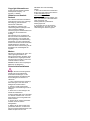 4
4
-
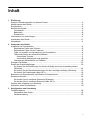 5
5
-
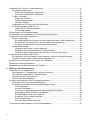 6
6
-
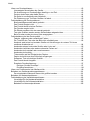 7
7
-
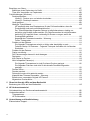 8
8
-
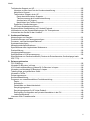 9
9
-
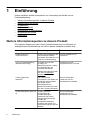 10
10
-
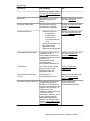 11
11
-
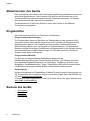 12
12
-
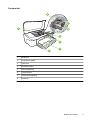 13
13
-
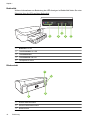 14
14
-
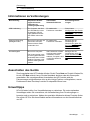 15
15
-
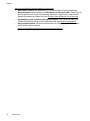 16
16
-
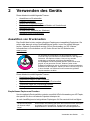 17
17
-
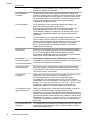 18
18
-
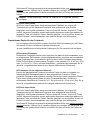 19
19
-
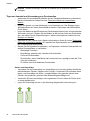 20
20
-
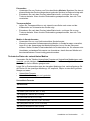 21
21
-
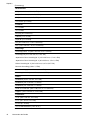 22
22
-
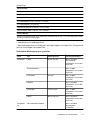 23
23
-
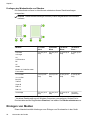 24
24
-
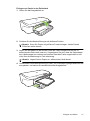 25
25
-
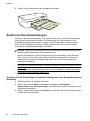 26
26
-
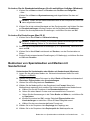 27
27
-
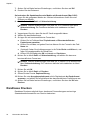 28
28
-
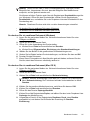 29
29
-
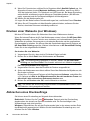 30
30
-
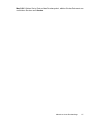 31
31
-
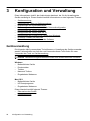 32
32
-
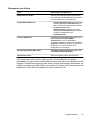 33
33
-
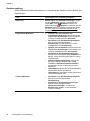 34
34
-
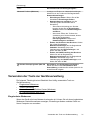 35
35
-
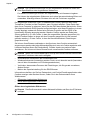 36
36
-
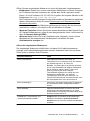 37
37
-
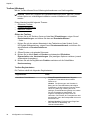 38
38
-
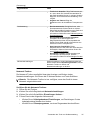 39
39
-
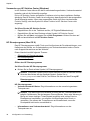 40
40
-
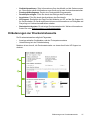 41
41
-
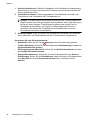 42
42
-
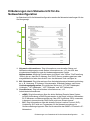 43
43
-
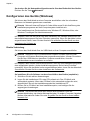 44
44
-
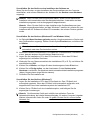 45
45
-
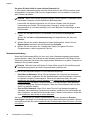 46
46
-
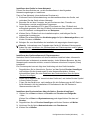 47
47
-
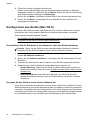 48
48
-
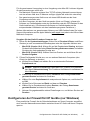 49
49
-
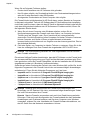 50
50
-
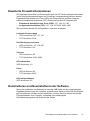 51
51
-
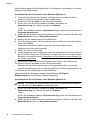 52
52
-
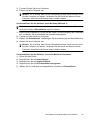 53
53
-
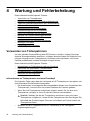 54
54
-
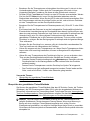 55
55
-
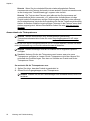 56
56
-
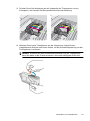 57
57
-
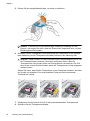 58
58
-
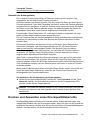 59
59
-
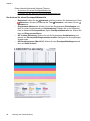 60
60
-
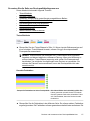 61
61
-
 62
62
-
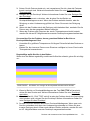 63
63
-
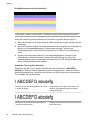 64
64
-
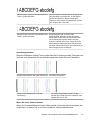 65
65
-
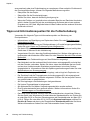 66
66
-
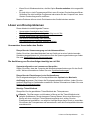 67
67
-
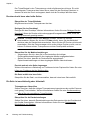 68
68
-
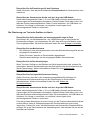 69
69
-
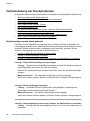 70
70
-
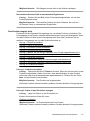 71
71
-
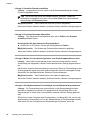 72
72
-
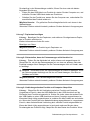 73
73
-
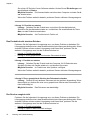 74
74
-
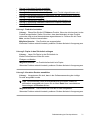 75
75
-
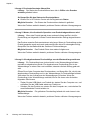 76
76
-
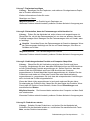 77
77
-
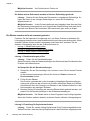 78
78
-
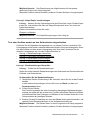 79
79
-
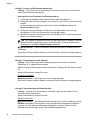 80
80
-
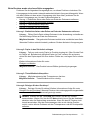 81
81
-
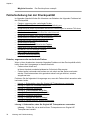 82
82
-
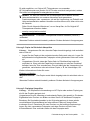 83
83
-
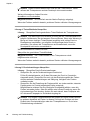 84
84
-
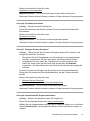 85
85
-
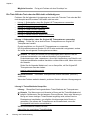 86
86
-
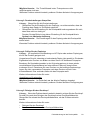 87
87
-
 88
88
-
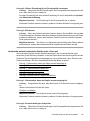 89
89
-
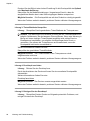 90
90
-
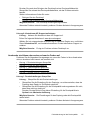 91
91
-
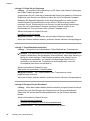 92
92
-
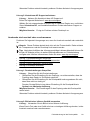 93
93
-
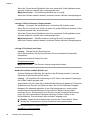 94
94
-
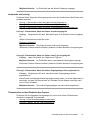 95
95
-
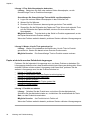 96
96
-
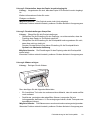 97
97
-
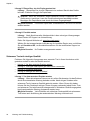 98
98
-
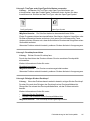 99
99
-
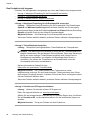 100
100
-
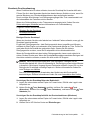 101
101
-
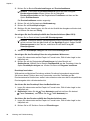 102
102
-
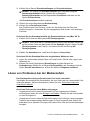 103
103
-
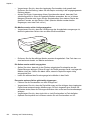 104
104
-
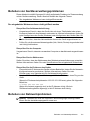 105
105
-
 106
106
-
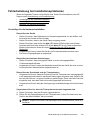 107
107
-
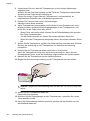 108
108
-
 109
109
-
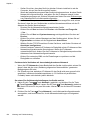 110
110
-
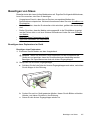 111
111
-
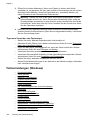 112
112
-
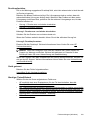 113
113
-
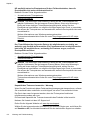 114
114
-
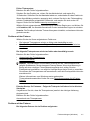 115
115
-
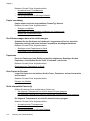 116
116
-
 117
117
-
 118
118
-
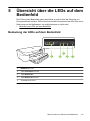 119
119
-
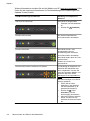 120
120
-
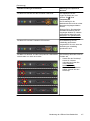 121
121
-
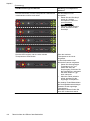 122
122
-
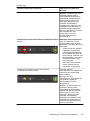 123
123
-
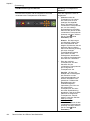 124
124
-
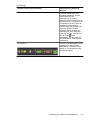 125
125
-
 126
126
-
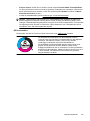 127
127
-
 128
128
-
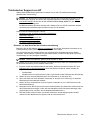 129
129
-
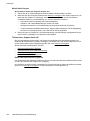 130
130
-
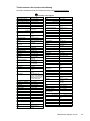 131
131
-
 132
132
-
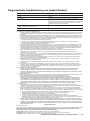 133
133
-
 134
134
-
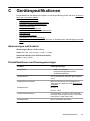 135
135
-
 136
136
-
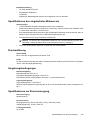 137
137
-
 138
138
-
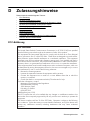 139
139
-
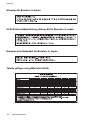 140
140
-
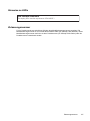 141
141
-
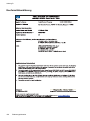 142
142
-
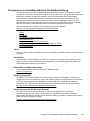 143
143
-
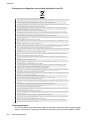 144
144
-
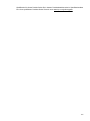 145
145
-
 146
146
-
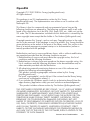 147
147
-
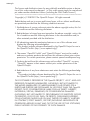 148
148
-
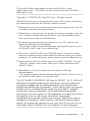 149
149
-
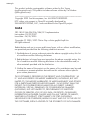 150
150
-
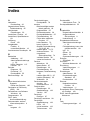 151
151
-
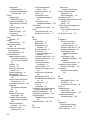 152
152
-
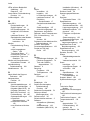 153
153
-
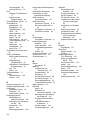 154
154
-
 155
155
-
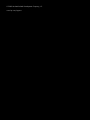 156
156
HP Officejet 7000 Wide Format Printer series - E809 Benutzerhandbuch
- Typ
- Benutzerhandbuch
Verwandte Artikel
-
HP Officejet 6100 ePrinter series - H611 Benutzerhandbuch
-
HP Officejet Pro 8000 Enterprise Printer series - A811 Benutzerhandbuch
-
HP Professional 8000 Benutzerhandbuch
-
HP Officejet 7110 Benutzerhandbuch
-
HP Officejet Pro 8100 ePrinter series - N811 Benutzerhandbuch
-
HP L511 Benutzerhandbuch
-
HP Officejet Pro 251dw Printer series Benutzerhandbuch
-
HP Officejet 6600 e-All-in-One Printer series - H711 Benutzerhandbuch
-
HP Officejet 100 -L411 Mobile Printer Benutzerhandbuch
-
HP Officejet Pro K8600 Printer series Benutzerhandbuch